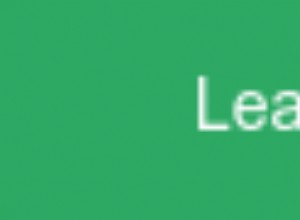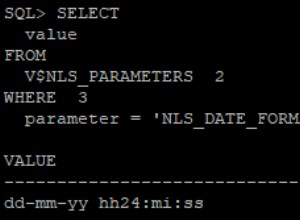Piratage manuel
Si vous ne vous souciez pas de la page d'accueil et que vous souhaitez simplement vous débarrasser de l'erreur, vous pourrez peut-être empêcher l'affichage de la page d'accueil au démarrage :
-
Trouvez le fichier contenant le paramètre pour afficher la page d'accueil au démarrage
(Remarque :vous pouvez trouver plusieurs fichiers si vous avez installé plusieurs versions de SQL Developer ; généralement, vous souhaiterez modifier le fichier pour la version la plus récente de SQL Developer, comme indiqué par le numéro de version dans le répertoire système, par exemple.
system19.4.0.354.1759)-
Linux/Mac
find ~/.sqldeveloper/ -name dtcache.xmlex.
$ find ~/.sqldeveloper/ -name dtcache.xml /home/user/.sqldeveloper/system19.4.0.354.1759/o.ide.13.0.0.1.42.190403.1502/dtcache.xml -
Windows
Recherchez un fichier nommé dtcache.xml quelque part dans C:\Users(votre utilisateur)\AppData\SQL Developer\systemn.n.n.n.n.n\o.ide.n.n.n.n.n.n.n
-
-
Ouvrez ce fichier dans votre éditeur préféré
-
Recherchez cette ligne :
<Key>oracle.help.StartPageEditor:TabCheckboxState:Default</Key>Juste en dessous de cette ligne, changez la valeur de
trueàfalseex.
<Value class="java.lang.Boolean">false</Value>S'il n'existe pas, vous pouvez simplement l'ajouter à la fin du fichier juste avant
</dt-cache>:<Item> <Key>oracle.help.StartPageEditor:TabCheckboxState:Default</Key> <Value class="java.lang.Boolean">false</Value> </Item>
Installer JavaFX
Si vous souhaitez corriger correctement cette erreur, vous devrez installer JavaFX. Ceci est légèrement compliqué par le fait que seules certaines distributions Java sont livrées avec JavaFX.
Si vous utilisez Ubuntu, voir ci-dessous. Sinon :
-
Recherchez et installez une distribution de Java fournie avec JavaFX (assurez-vous d'installer Java 11 ou 8 car ce sont les versions prises en charge par SQL Developer)
-
Utilisation de SDKMAN , installez n'importe quelle distribution qui inclut
fxau nom :$ sdk list java | egrep "8.0|11.0" | grep fx | | 11.0.10.fx | zulu | | 11.0.10.fx-zulu | | 8.0.282.fx | zulu | | 8.0.282.fx-zulu | | 11.0.10.fx | librca | | 11.0.10.fx-librca | | 8.0.282.fx | librca | | 8.0.282.fx-librcaex.
sdk install 11.0.10.fx-zulu -
Alternativement, vous pouvez installer manuellement une distribution Java avec JavaFX
-
Azul Zulu :(téléchargez un JDK FX version) :https://www.azul.com/downloads /zulu-community/?package=jdk-fx
-
Bellsoft Liberica (télécharger un JDK complet version) :https://bell-sw.com/pages/downloads/
-
-
-
Si SQL Developer ne trouve pas Java, vous devrez peut-être le pointer manuellement vers le Java que vous avez installé en définissant
SetJavaHomedans produit.confCela varie selon le système d'exploitation et la distribution Java
- Linux/Ubuntu (voir ci-dessous)
- macOS :voir https://stackoverflow.com/a/60814843/399105
- Windows :voir https://stackoverflow.com/a/65389691/399105
Instructions complètes pour Ubuntu
Étant donné que cette question a été spécifiquement posée pour Ubuntu, voici les étapes complètes d'installation d'Oracle SQL Developer avec JavaFX :
-
Installez alien, OpenJDK 11 et OpenJFX
sudo apt install alien openjdk-11-jdk openjfx -
Télécharger SQL Developer>=19.2
https://www.oracle .com/tools/downloads/sqldev-downloads.html- Télécharger le RPM Linux
-
Installer SQL Developer
sudo alien -i sqldeveloper-*.rpm -
(Facultatif) Créer une entrée de bureau
echo "[Desktop Entry] Type=Application Name=Oracle SQL Developer Exec=sqldeveloper Icon=/opt/sqldeveloper/icon.png Terminal=false" >> ~/.local/share/applications/sqldeveloper.desktop -
Ouvrez le développeur SQL dans le terminal pour définir le chemin d'accès au JDK
$ /usr/local/bin/sqldeveloper Type the full pathname of a JDK installation (or Ctrl-C to quit), the path will be stored in /home/user/.sqldeveloper/19.4.0/product.conf /usr/lib/jvm/java-11-openjdk-amd64/